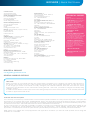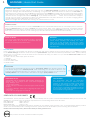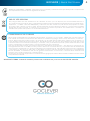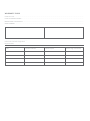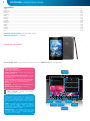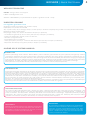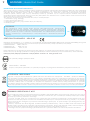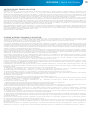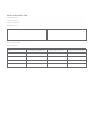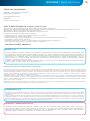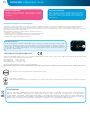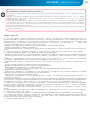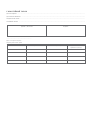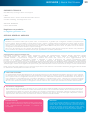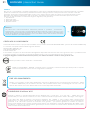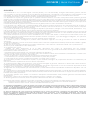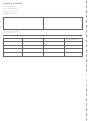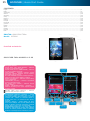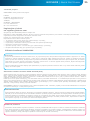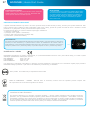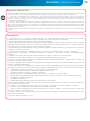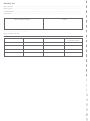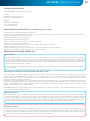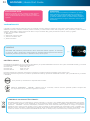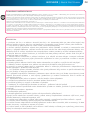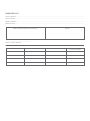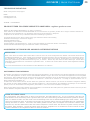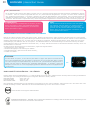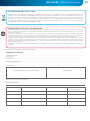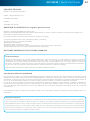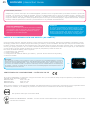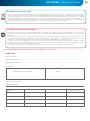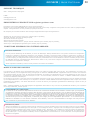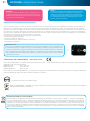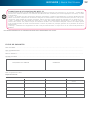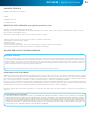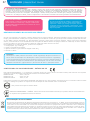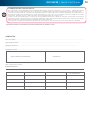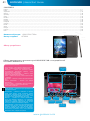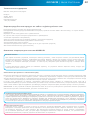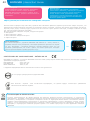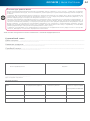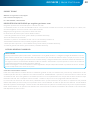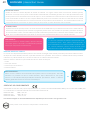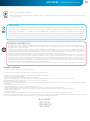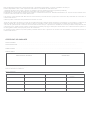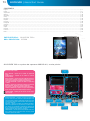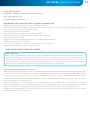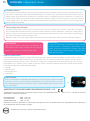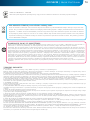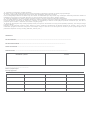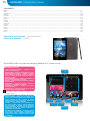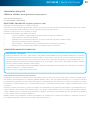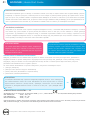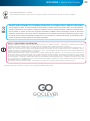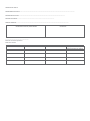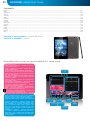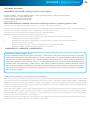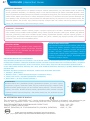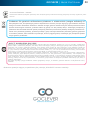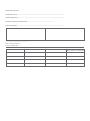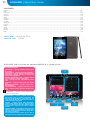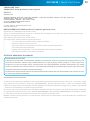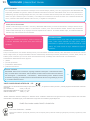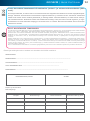La pagina si sta caricando...
La pagina si sta caricando...
La pagina si sta caricando...
La pagina si sta caricando...
La pagina si sta caricando...
La pagina si sta caricando...
La pagina si sta caricando...
La pagina si sta caricando...
La pagina si sta caricando...
La pagina si sta caricando...
La pagina si sta caricando...
La pagina si sta caricando...
La pagina si sta caricando...
La pagina si sta caricando...
La pagina si sta caricando...
La pagina si sta caricando...
La pagina si sta caricando...
La pagina si sta caricando...

QUICK
Start Guide
Grazie per aver acquistato il nostro prodotto.
Per garantire un utilizzo rapido e conveniente per il tuo nuovo TAB GOCLEVER, vi
preghiamo di leggere attentamente queste istruzioni prima dell’uso. Questo breve
manuale descrive le funzioni di Android generali (dipende dal modello) ed i detta-
gli della garanzia GOCLEVER.
www.goclever.com

MARCA: QUANTUM 700m
MODELLO: Q700M
DISPOSITIVO PANORAMICA:
PULSANTI DI NAVIGAZIONE
Pulsante Indietro (BACK BUTTON) - Toccare per
tornare alla schermata precedente
TASTO HOME (HOME BUTTON) - Toccare per tornare
alla schermata Home
Multi-tasking - toccare per visualizzare l’elenco
aggiornato apps, toccare per aprire una app, o
strisciare per chiuderla
Tutte le app launcher (ALL APPS LAUNCHER)-
Toccare per visualizzare tutte le tue applicazioni
e widget
RICERCA - toccare per aprire un motore di ricerca
on-line
MICROFONO – toccare per effettuare la ricerca
utilizzando il riconoscimento vocale
ICONE APP (APP ICONS) - Toccare per aprire
l’applicazione selezionata
Controllo Power - toccare particolare icona per
attivare/disattivare rapidamente il controller
specifico
IMPOSTAZIONE MENU - Toccare per
visualizzare tutte le opzioni disponibili
NOTIFICA BAR (NOTIFICATION BAR) - toccare e far
scorrere la parte superiore sinistra dello schermo
per visualizzare la barra di notifica che informa
sugli aggiornamenti, e-mail ecc Toccare e scorrere
in alto a destra dello schermo per visualizzare la
batteria, Bluetooth, lo stato della Wi-Fi, ecc
WIDGET - toccare il pulsante ‚Tutte le applicazioni
„, quindi selezionare il Widget. Si tratta di piccole
‚apps’ che girano sul vostro schermo a casa, per
esempio mostrando meteo in diretta, galleria
fotografica, nuove email, potete video tube.
Personalizza - per modificare lo sfondo per una
carta da parati pre-caricato o scaricato o una
foto che hai preso toccare qualche spazio vuoto
sulla schermata iniziale e seguire le istruzioni sullo
schermo.
GOCLEVER TAB con Anroid 4.2 OS a colpo d’occhio
BRAND NAME: ORION 785
MODEL NUMBER: A7842
DEVICE OVERVIEW:
1
GOCLEVER | Quick Start Guide
BACK BUTTON – tap to go Back to the previous
screen
HOME BUTTON – tap to return to your Home
Screen
MULTI-TASKING – tap to view the recent apps
list; tap to open an app, or swipe to close it
ALL APPS LAUNCHER – tap to view all your
apps and widgets
SEARCH – tap to open an online search
engine
MICROPHONE – tap to search using speech
recognition
APP ICONS – tap to open the selected appli-
cation
SETTING MENU – tap to view all available
options
NOTIFICATION BAR – tap and swipe the top
left of your screen to view the notification bar,
informing you of updates, emails etc. Tap and
swipe the top right of your screen to view the
battery, Wi-Fi status etc.
WIDGETS – tap the ‘All apps’ button, then se-
lect Widgets. These are small ‘apps’ that run
on your home screen for instance showing live
weather, photo gallery, new emails, you tube
videos.
PERSONALISE – to change your wallpaper to
a pre-loaded or downloaded wallpaper or a
photo you’ve taken tap some blank space on
your home screen and follow the on-screen
instructions.
Contents:
English ................................................................................................................................................................................................ p. 1
Polski ................................................................................................................................................................................................. p. 10
Українська ........................................................................................................................................................................................ p. 20
Italiano .............................................................................................................................................................................................. p. 30
Slovenský .......................................................................................................................................................................................... p. 40
Český ................................................................................................................................................................................................ p. 50
GOCLEVER TAB with ANROID 4.2 OS at a glance
ANROID 4.2 OS
at a glance
Volume button
microSD
DC charger
MIC
HDMI
micro USB / OTG
ON/OFF button
ALL APS
LAUNCHER
NOTIFICATION
BARs
VOLUME
BUTTONS
BACK BUTTON
HOME BUTTON
MULTI-TASKING
SCREEN SHOT
BUTTON
APP ICONS
19
GOCLEVER | Quick Start Guide
Contents:
English ..................................................................................................................................................................................................
Polski ....................................................................................................................................................................................................
Українська ............................................................................................................................................................................................
Italiano .................................................................................................................................................................................................
Slovenský ..............................................................................................................................................................................................
Český ....................................................................................................................................................................................................
Deutsch..................................................................................................................................................................................................
Español .................................................................................................................................................................................................
Français ................................................................................................................................................................................................
Português ..............................................................................................................................................................................................
русский ................................................................................................................................................................................................
Român ..................................................................................................................................................................................................
Srpski ...................................................................................................................................................................................................
Latvijas .................................................................................................................................................................................................
Lietuvos ................................................................................................................................................................................................
Eesti .....................................................................................................................................................................................................
p.1
p.6
p.12
p.18
p.24
p.30
p.36
p.42
p.48
p.54
p.61
p.66
p.72
p.78
p.84
p.90

SUPPORTO TECNICO
SITO WEB: http://www.goclever.com/support
E-MAIL
Assistenza ITALIA : [email protected]
Contatti marketing : [email protected]
TELEFONO ASSISTENZA
numero 035-0795364
OPZIONI GENERALI ANDROID
PRIMO AVVIO
Quando si accende il tablet per la prima volta, il ‘wizard menu’ ti guiderà per configurare il tablet e prepararlo per
il pieno utilizzo. Basta scegliere la vostra lingua locale / nativa e quindi seguire le istruzioni successive. Siete in grado
di accedere a Google (o creare un nuovo account Gmail), configurare i vostri standard di rete, immettere il nome
utente, ecc Si noti che alcune dei nostri tablet non usano il ‚Menu Wizard’ nel primo avvio. In questo caso, è necessario
configurarlo manualmente tramite le opzioni ‚Settings’.
Allo scopo di garantire che lo schermo del tablet rimanga esente da graffi durante il trasporto usiamo una protezione
per lo schermo. Può essere facilmente rimossa per apprezzare lo schermo pienamente.
Registrare un prodotto
su register.goclever.com
Aggiornamento software OVER-THE-AIR
È possibile mantenere il vostro tablet aggiornato grazie agli aggiornamenti software gratuiti disponibili tramite
OTA (over-the-air) del sistema. Basta aprire l’applicazione OTA sul vostro tablet e selezionare il pulsante
‚ONLINE UPDATE’. L’applicazione esegue la scansione del server alla ricerca di nuovi aggiornamenti. Se il
processo ha successo, l’applicazione chiede il permesso e avvia il download. Per avviare l’installazione basta
toccare ‚sì’ e attendere qualche secondo - il tablet si riavvierà ed eseguirà automaticamente l’installazione.
In caso di errore del server si ha ancora la possibilità di aggiornare il tablet via PC in modalità standard, (utilizzando i file disponibili sul
nostro sito web) o toccando il pulsante ‚LOCAL UPDATE’ collocato in applicazione OTA. Il pulsante ‚LOCAL UPDATE’ apre l’applicazione
‚File Manager’. Si deve solo scegliere il file particolare (precedentemente scaricato dal nostro sito web) e avviare l’installazione.
NOTA: Alcuni dei nostri tablet non sono dotati di applicazioni OTA. Pertanto è necessario effettuare gli aggiornamenti tramite
PC utilizzando i file disponibili sul nostro sito web.
CARICA DELLA BATTERIA
La durata della batteria dipende dall’uso. Si prega di usare solo un caricabatterie autorizzato (incluso) in caso contrario,
la tensione errata può danneggiare il TAB GOCLEVER, invalidando la garanzia. Quando il dispositivo viene utilizzato
per la prima volta, si consiglia di caricarla per circa 8-12 ore utilizzando l’adattatore di alimentazione in dotazione e
non scollegare il caricabatterie fino a quando il dispositivo è completamente carico. L’utente può caricare la batteria
quando non c’è spazio per disponibile. Si noti che durante la carica è normale che il caricatore e tablet si scaldino.
Se non si usa quasi mai il tablet, si consiglia di caricarlo almeno una al mese per mantenere la durata della batteria.
Accensione / Spegnimento
Basta premere il pulsante di accensione per circa 3 secondi e il TAB GOCLEVER si avvierà e visualizzerà la schermata di
blocco. Far scorrere l’icona del lucchetto verso destra per sbloccare la schermata iniziale. Nota: se il tablet non parte,
probabilmente richiede di caricare la batteria. Per spegnere il dispositivo è sufficiente premere e tenere premuto il
pulsante di accensione e premere OK nella finestra a comparsa che appare. Nota: Se si spegne il dispositivo, tutte le
applicazioni in esecuzione ed i documenti non saranno salvati automaticamente.
RIPRISTINO
In caso di problemi software è possibile reimpostare il
tablet semplicemente premendo e tenendo premuto
il tasto ‚Start’ per alcuni secondi. Secondo modo, è
sufficiente premere e tenere premuto il tasto ‚Reset’
per alcuni secondi finché il dispositivo si spegne. La
modalità di ripristino si avvierà automaticamente.
Modalità stand-by
Si può mettere il tablet in modalità standby premendo il
pulsante di accensione per 3 secondi. Il TAB GOCLEVER
parte istantaneamente premendo il pulsante di
accensione.
20
GOCLEVER | Quick Start Guide

FABBRICA
Nel caso in cui si prestasse / vendesse il dispositivo a qualcuno e si desideri eliminare tutti i vostri dati personali, è possibile
ripristinare il tablet alle impostazioni predefinite di fabbrica. Bisogna essere consapevoli del fatto che tutti i vostri file
personali, applicazioni e dati (multimedia, musica, foto, video) saranno persi. Se si tiene una scheda SD nello slot del
dispositivo e si desidera mantenere i dati su di essa è necessario rimuovere la scheda dal tablet prima di un reset.
Per fare un reset di fabbrica è sufficiente seguire i seguenti passi (premere):
1. ‚Impostazioni’
2. ‚Backup & reset’
3. ‚Reset dati Fabbrica‚
4. ‚Ripristina tablet’.
SBLOCCO
Per sbloccare il TAB GOCLEVER è sufficiente premere il pulsante ‚Accensione /
Spegnimento’. Se non si sblocca il disposititvo andrà in stand-by. Dopo lo sblocco si è in
grado di tornare alle anteprime attività / siti web / apps / docs. Per sbloccare il dispositivo
è sufficiente digitare e tenere premuto l’icona ‚lucchetto chiuso’ sullo schermo e scorrere
l’icona a destra su „lucchetto aperto”.
CERTICATO DI CONFORMITA’
GOCLEVER dichiara sotto la propria responsabilità che il prodotto GOCLEVER QUANTUM 700m (numero di modello Q700M TAB)
è conforme ai requisiti essenziali delle seguenti direttive:
Direttiva EMC 2004/108 / EC
LVD direttiva 2006/95 / EC
R & TTE 1999/5 / EC
Il documento completo con le informazioni dettagliate è disponibile sul nostro sito web: www.goclever.com. E’ possibile trovare
la scheda prodotto nel catalogo prodotti GOCLEVER ed il file .pdf con la dichiarazione di conformità CE.
Si prega di leggere la nostra informativa sulla privacy e la Politica di utilizzo cookies su www.goclever.com.
Questo prodotto è stato certificato a norma RoHS.
MARK OF CONFORMITY - UKRAINE - National mark of conformity confirms that the specified product complies
with the requirements of the technical regulations in Ukraine.
FINE VITA SMALTIMENTO
Questo è un requisito ai sensi della legislazione europea (il Waste Electrical and Electronic Equipment - WEEE
o - direttiva 2002/96/CE). Per ricordare a riciclare, tutti i prodotti elettrici sono contrassegnati con una croce sul
simbolo del cestino con ruote. Questo simbolo è su tutti i dispositivi GOCLEVER.
CONDIZIONI DI utilizzo Wi-Fi
Quando si utilizza lo standard IEEE 802.11b/g/n Wireless LAN, i canali da 1 a 13 (2,4 GHz ... 2,4835 GHz) sono
selezionabili per l’uso interno ed esterno, ma con condizioni restrittive applicabili in Italia e Norvegia, come segue :
L’uso della rete RLAN è regolato: dal Decreto legislativo del 1.8.2003, n. 259 („Codice delle comunicazioni
elettroniche”). In particolare l’articolo 104 indica quando è necessario il previo ottenimento di un’autorizzazione
generale e art. 105 indica quando è consentito l’uso gratuito; - per quanto riguarda la fornitura al pubblico
dell’accesso WLAN di reti e servizi di telecomunicazione, fare riferimento al Decreto Ministeriale 28.5.2003, come
modificato, e dell’art. 25 (autorizzazione generale per le reti ei servizi di comunicazione elettronica) del Codice
delle comunicazioni elettroniche.
21
GOCLEVER | Quick Start Guide

GARANZIA
1. GOCLEVER SP. Z O.O. con sede legale a Poznań (60-431), in ul. 4A Sianowskiej, di seguito denominato garante, assicura
che il prodotto a marchio GoClever è privo di difetti di progettazione e di materiali, che potrebbero compromettere la sua
funzionalità se è stato osservato quanto riportato nel manuale di istruzioni fornito con la conclusione del contratto.
2. La presente garanzia è valida solo per prodotti acquistati sul territorio italiano.
3. Il dispositivo è coperto da garanzia per un possibile malfunzionamento, secondo le disposizioni della presente garanzia
soggetta alla convalida sul tagliando di garanzia con una copia della prova d’acquisto riportante la natura e descrizione del
bene. Apportare modifiche e cancellazioni nel tagliando di garanzia da parte di persone non autorizzate annulla la garanzia.
4. Il periodo di garanzia per il dispositivo GoClever è di 24 mesi dalla data di vendita delle apparecchiature, ma non più di 27
mesi dalla data di produzione sul Prodotto.
5. Eventuali interventi in garanzia sono assicurati solo se gestiti presso un centro di assistenza autorizzato.
6. La garanzia per i display LCD , batterie installate nelle apparecchiature GoClever è di 6 mesi dalla data di acquisto, e
comunque non oltre 9 mesi dalla data di fabbricazione, il display LCD schermi TFT da 3,5 „a 10” nei quali possono comparire
fino a 5 pixel difettosi (bianco, nero o sub-pixel).
7. Il periodo di garanzia per gli accessori collegati al dispositivo (ad esempio, maniglie, cavi, telecomandi, alimentatori, ecc)
è di un mese dalla data di vendita, ad eccezione di danni meccanici non garantiti.
8. Il difetto rilevato entro il periodo di garanzia verrà riparato gratuitamente nel più breve tempo possibile, entro e non oltre 30
giorni lavorativi dopo l’adozione del centro di assistenza tecnica autorizzato al servizio. In caso di attesa dei pezzi di ricambio
dall’estero, il termine di cui sopra può essere prorogato di altri 30 giorni.
9. Le spese di trasporto da e per il Centro di Assistenza sono a carico del cliente e comunque non rimborsabili, anche per
interventi in garanzia. Eventuali danni subiti dal prodotto durante il trasporto, o per imballaggio inadeguato, non potranno
essere considerati in garanzia.
10. Guasto deve essere segnalato entro e non oltre 14 giorni dal suo verificarsi.
11. Il cliente è tenuto a consegnare il prodotto nella confezione originale con tutti gli accessori al centro di assistenza
autorizzato.
12. Il Prodotto difettoso che non ha ricevuto il servizio entro 3 mesi dal completamento della riparazione sarà sostituito o gestito
tramite vie commerciali .
13. Nel caso di un reclamo ingiustificato (prodotto funzionante, o se il danno è causato del cliente che ha presentato la
denuncia) verrà addebitato il costo della perizia .
14. La garanzia non copre:
- qualsiasi uso delle attrezzature al di là della descrizione del campo di applicazione del suo impiego;
- danni derivanti da cause esterne, come ad esempio: danni meccanici, gli effetti dei fenomeni atmosferici, l’inquinamento,
le inondazioni, sbalzi di tensione, ecc
- malfunzionamento del software non autorizzato installato sul dispositivo
- i danni causati durante il trasporto del prodotto dal punto vendita al cliente, da manomissione, adattamento o modifica, da
uso contrario alle norme tecniche e o di sicurezza
- i danni accidentali o causati da perdita di informazioni memorizzate dal cliente
- i costi sostenuti per la normale attività di manutenzione e pulizia del prodotto
- le parti estetiche di consumo considerate soggette a normale usura o logorio
15. La garanzia prevede la sostituzione di parti , le parti sostituite rimangono di proprietà del Garante. La sostituzione può
essere con
una marca diversa di prestazioni tecniche almeno equivalenti.
16. Il Cliente perde il diritto alla garanzia in caso di rottura del sigillo di garanzia, abrasione o assenza del numero di serie o
modifiche strutturali al sistema o di un’apparecchiatura.
17. Il garante può rifiutarsi di rispondere alla tempestività del servizio di garanzia in caso di circostanze impreviste di forza
maggiore come ad esempio: calamità naturali, disordini civili, ecc
18. Il garante non è responsabile per eventuali danni o perdite derivanti dalla impossibilità di utilizzare il dispositivo che è in
riparazione.
19. La garanzia non comprende il diritto del cliente di chiedere il rimborso dei profitti persi a causa di apparecchiature difettose.
20. Il garante non è responsabile per i danni derivanti dalla perdita di dati, software firmware e mappe verranno ripristinate in
base allo stato della produzione.
21. Il rapporto giuridico tra il cliente e il Garante è disciplinato esclusivamente dalla presente garanzia. Eventuali ulteriori
rivendicazioni
sono escluse, a meno che il contenuto della presente non sia in contrasto con la legge .
22. Questa garanzia non esclude, limita o sospende i diritti derivanti dalla non conformità.
Per usufruire del servizio in garanzia sui prodotti GOCLEVER Il cliente potrà utilizzare una delle seguenti opzioni:
- rivolgersi al servizio telefonico help-line al numero 035-0795364 per informazioni e richieste di assistenza.
- inviare richiesta a mezzo e.mail : [email protected].
LA RICHIESTA DI GARANZIA è a cura del cliente che fornirà i documenti di acquisto riportanti la natura e descrizione del bene,
il certificato di garanzia compilato e timbrato dal rivenditore, il tagliando di controllo garanzia con la matricola del prodotto
guasto, in originale direttamente al centro di assistenza al momento della consegna. la validità della garanzia è verificata
rispetto alla data di ricezione in assistenza.
Le spese di trasporto da e per il Centro di Assistenza sono a carico del cliente e comunque non rimborsabili, anche per
interventi in garanzia. Eventuali danni subiti dal prodotto durante il trasporto, o per imballaggio inadeguato, non potranno
essere considerati in garanzia. Eventuali reclami saranno accettati solo dietro la presentazione di documenti cartacei
comprovanti precedenti interventi.
22
GOCLEVER | Quick Start Guide

SCHEDA DI GARANZIA
DATA ACQUISTO: .......................................................................................................................................................................
DATA FABBRICAZIONE: ...........................................................................................................................................................
NOME DEL PRODOTTO: …………….….…………….….........................................................………………………………………………
NUMERO SERIALE: ………............................................................................................................................................................
NOME RIVENDITORE/TIMBRO FIRMA
.........................................................
Data e firma del cliente
Storico Riparazioni
Date Difetto confermato Riparazione effettuata Firma e Timbro de
l Servizio Riparazioni
La pagina si sta caricando...
La pagina si sta caricando...
La pagina si sta caricando...
La pagina si sta caricando...
La pagina si sta caricando...
La pagina si sta caricando...
La pagina si sta caricando...
La pagina si sta caricando...
La pagina si sta caricando...
La pagina si sta caricando...
La pagina si sta caricando...
La pagina si sta caricando...
La pagina si sta caricando...
La pagina si sta caricando...
La pagina si sta caricando...
La pagina si sta caricando...
La pagina si sta caricando...
La pagina si sta caricando...
La pagina si sta caricando...
La pagina si sta caricando...
La pagina si sta caricando...
La pagina si sta caricando...
La pagina si sta caricando...
La pagina si sta caricando...
La pagina si sta caricando...
La pagina si sta caricando...
La pagina si sta caricando...
La pagina si sta caricando...
La pagina si sta caricando...
La pagina si sta caricando...
La pagina si sta caricando...
La pagina si sta caricando...
La pagina si sta caricando...
La pagina si sta caricando...
La pagina si sta caricando...
La pagina si sta caricando...
La pagina si sta caricando...
La pagina si sta caricando...
La pagina si sta caricando...
La pagina si sta caricando...
La pagina si sta caricando...
La pagina si sta caricando...
La pagina si sta caricando...
La pagina si sta caricando...
La pagina si sta caricando...
La pagina si sta caricando...
La pagina si sta caricando...
La pagina si sta caricando...
La pagina si sta caricando...
La pagina si sta caricando...
La pagina si sta caricando...
La pagina si sta caricando...
La pagina si sta caricando...
La pagina si sta caricando...
La pagina si sta caricando...
La pagina si sta caricando...
La pagina si sta caricando...
La pagina si sta caricando...
La pagina si sta caricando...
La pagina si sta caricando...
La pagina si sta caricando...
La pagina si sta caricando...
La pagina si sta caricando...
La pagina si sta caricando...
La pagina si sta caricando...
La pagina si sta caricando...
La pagina si sta caricando...
La pagina si sta caricando...
La pagina si sta caricando...
La pagina si sta caricando...
La pagina si sta caricando...
La pagina si sta caricando...
-
 1
1
-
 2
2
-
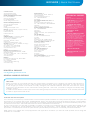 3
3
-
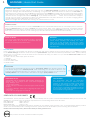 4
4
-
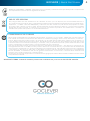 5
5
-
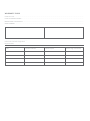 6
6
-
 7
7
-
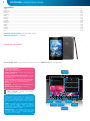 8
8
-
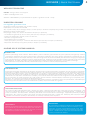 9
9
-
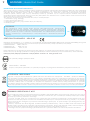 10
10
-
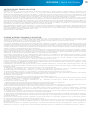 11
11
-
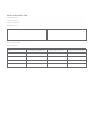 12
12
-
 13
13
-
 14
14
-
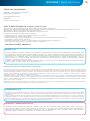 15
15
-
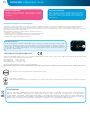 16
16
-
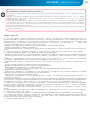 17
17
-
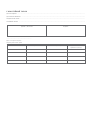 18
18
-
 19
19
-
 20
20
-
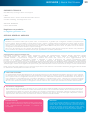 21
21
-
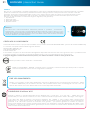 22
22
-
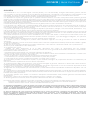 23
23
-
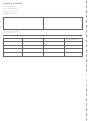 24
24
-
 25
25
-
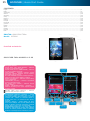 26
26
-
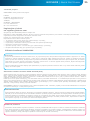 27
27
-
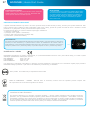 28
28
-
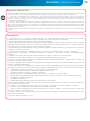 29
29
-
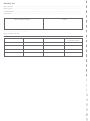 30
30
-
 31
31
-
 32
32
-
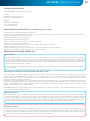 33
33
-
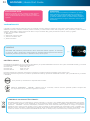 34
34
-
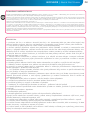 35
35
-
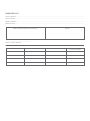 36
36
-
 37
37
-
 38
38
-
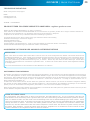 39
39
-
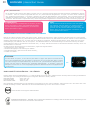 40
40
-
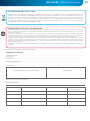 41
41
-
 42
42
-
 43
43
-
 44
44
-
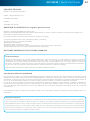 45
45
-
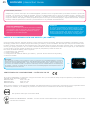 46
46
-
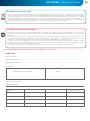 47
47
-
 48
48
-
 49
49
-
 50
50
-
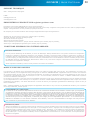 51
51
-
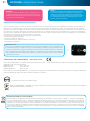 52
52
-
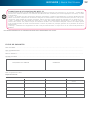 53
53
-
 54
54
-
 55
55
-
 56
56
-
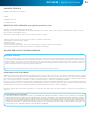 57
57
-
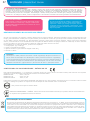 58
58
-
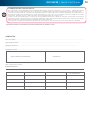 59
59
-
 60
60
-
 61
61
-
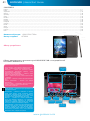 62
62
-
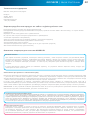 63
63
-
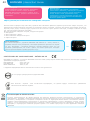 64
64
-
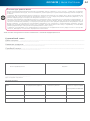 65
65
-
 66
66
-
 67
67
-
 68
68
-
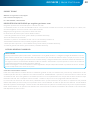 69
69
-
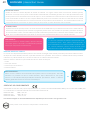 70
70
-
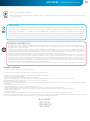 71
71
-
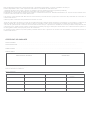 72
72
-
 73
73
-
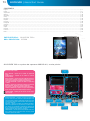 74
74
-
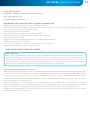 75
75
-
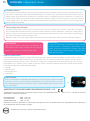 76
76
-
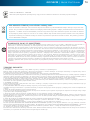 77
77
-
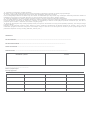 78
78
-
 79
79
-
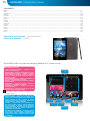 80
80
-
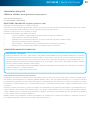 81
81
-
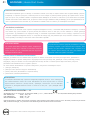 82
82
-
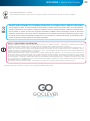 83
83
-
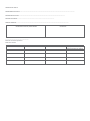 84
84
-
 85
85
-
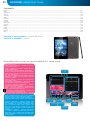 86
86
-
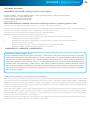 87
87
-
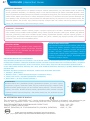 88
88
-
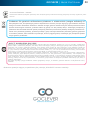 89
89
-
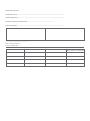 90
90
-
 91
91
-
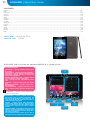 92
92
-
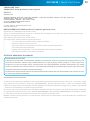 93
93
-
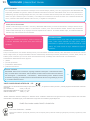 94
94
-
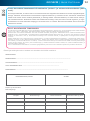 95
95
-
 96
96
GOCLEVER QUANTUM 700M Manuale del proprietario
- Categoria
- Compresse
- Tipo
- Manuale del proprietario
in altre lingue
- English: GOCLEVER QUANTUM 700M Owner's manual
- français: GOCLEVER QUANTUM 700M Le manuel du propriétaire
- español: GOCLEVER QUANTUM 700M El manual del propietario
- Deutsch: GOCLEVER QUANTUM 700M Bedienungsanleitung
- русский: GOCLEVER QUANTUM 700M Инструкция по применению
- português: GOCLEVER QUANTUM 700M Manual do proprietário
- slovenčina: GOCLEVER QUANTUM 700M Návod na obsluhu
- čeština: GOCLEVER QUANTUM 700M Návod k obsluze
- polski: GOCLEVER QUANTUM 700M Instrukcja obsługi
- eesti: GOCLEVER QUANTUM 700M Omaniku manuaal
- română: GOCLEVER QUANTUM 700M Manualul proprietarului
Documenti correlati
-
GOCLEVER 785 Manuale del proprietario
-
GOCLEVER ORION 97 - A975 Manuale del proprietario
-
GOCLEVER 90 Manuale utente
-
GOCLEVER QUANTUM 700 S Guida Rapida
-
GOCLEVER 700 Manuale del proprietario
-
GOCLEVER TERRA 70L - I720 Manuale del proprietario
-
GOCLEVER ORION 100 - R1041 Manuale del proprietario
-
GOCLEVER ORION 97 - A975 Manuale del proprietario
-
GOCLEVER 101 Manuale utente
-
GOCLEVER 2 500 Manuale utente